一、前言
Hexo 是一个基于 NodeJs 的博客框架,能够快速搭建博客系统。它采用 Markdown(简称 MD)来解析文章内容,并在几秒内生成美观的静态网页。
推荐使用 Hexo 的三大理由:
本文将涵盖以下内容:
本文的实践环境为 Ubuntu 16.04。
二、Hexo 安装
步骤1:安装 NodeJs 环境
下载对应平台的安装包,访问网址:https://www.php.cn/link/ca491b18f3ec94170f37a9b561f2060c Windows 平台,可以直接使用 .msi 文件进行傻瓜式安装;如果是 Linux 系统,需要下载安装包并上传到服务器,进行后续操作。
解压并设置全局变量后,NodeJs 环境即已安装完毕。使用命令查看 NodeJs 版本:
node -v
步骤2:安装 Hexo 脚手架
所谓的“脚手架”就是安装对应的客户端,使其具备操作自身的能力。例如,Hexo 脚手架可以创建 Hexo 框架项目、新建页面、编译和发布运行 Hexo 项目。
步骤3:初始化 Hexo
使用命令进行初始化:
hexo init
步骤4:启动 Hexo
hexo s 是 hexo server 的缩写。正常启动后,在浏览器输入 http://localhost:4000/ 即可查看搭建好的 Hexo 博客,非常便捷。
三、后台模式启动 Hexo
虽然我们已经搭建好了博客,但在退出控制台后发现无法访问,这是因为启动 Hexo 的命令终止了。此时,我们需要使用后台模式来启动 Hexo。
与后台启动 NodeJs 类似,我们有两种方式可以实现后台模式启动:
nohup 命令启动接下来我们分别实现以上两种方式。
3.1 使用 nohup 模式启动
nohup 启动命令如下,其中 -p 80 指定端口号:
nohup hexo server -p 80 &
停止命令:
killall hexo
3.2 使用 PM2 启动
步骤1:安装 PM2
npm install pm2 -g
步骤2:编写启动脚本
在博客根目录创建 app.js,代码如下:
const { exec } = require('child_process');
exec('hexo server -p 80', (error, stdout, stderr) => {
if (error) {
console.log(`exec error: ${error}`);
return;
}
console.log(`stdout: ${stdout}`);
console.log(`stderr: ${stderr}`);
});步骤3:启动项目
进入博客根目录,输入命令:
pm2 start app.js
更多 PM2 命令:
pm2 stop all # 停止所有应用 pm2 restart all # 重启所有应用 pm2 delete all # 删除所有应用 pm2 list # 查看所有应用
3.3 总结 nohup 和 PM2 的区别:
nohup 使用更简单四、主题更换
Hexo 的另一个优势在于它有许多主题可供选择。方法地址:https://www.php.cn/link/3fc19681d9d74f31286a182d200b9e7f
选择你喜欢的主题,以“MaterialFlow”为例,更换步骤如下:
步骤1:下载主题
访问:https://www.php.cn/link/b0e54e59a9fb43e43620e7174d30c2d0 or download” => “Download ZIP”下载文件到本地。
步骤2:复制主题到服务器
将下载好的文件解压后,拷贝到 Hexo 的 themes 目录下。
步骤3:修改配置文件
找到 Hexo 根目录的 _config.yml,修改:
theme: material-flow
继续更改根目录的 _config.yml 文件为自己的信息,比如 title,author 等,可以参照这个配置文件:
https://www.php.cn/link/6b1209c215bc00acef87a8e84a67e62f
而主题 material-flow 下也有一个 _config.yml 文件,这个文件是配置使用过程的,比如分类、标签的名称顺序等,查找配置文件:
https://www.php.cn/link/6fd6b19f1b2a8d3f9f402df3c5e05d30
步骤4:重启项目
到目前为止已经完成了主题的更换。如果使用 nohup,使用“killall hexo”停止,然后重新启动项目;如果使用 PM2,使用“pm2 restart all”重启项目,查看新换的主题吧。
五、构建 Hexo 分类列表页
使用 Hexo 时没有分类集合页面,需要用户自己创建,步骤如下:
步骤1:创建分类页面
步骤2:配置分类导航
打开主题内的 _config.yml(注意不是根目录的 _config.yml),配置如下:
menu:
- name: 首页
slug: home
url: /
- name: 分类
slug: categories
url: /categories将分类显示到导航的第二个,如下图:
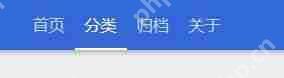
步骤3:修改模板
打开文件 layout/_partial/article.ejs,找到:
<div class="article-entry" itemprop="articleBody">
替换 div 的所有内容为下面这段代码:
<div class="article-entry" itemprop="articleBody"> <%- page.content %>
步骤4:修改样式
以“material-flow”主题为例,打开文件“themes/material-flow/source/less/_article.less”,在文件底部添加以下样式:
/*tag-cloud*/
.tag-cloud {
text-align: center;
margin-top: 50px;
}
.tag-cloud a {
display: inline-block;
margin: 10px;
}
.tag-cloud-title {
font-weight: 700;
font-size: 24px;
}
.tag-cloud-tags {
margin-top: 15px;
a {
display: inline-block;
text-decoration: none;
font-weight: normal;
font-size: 10px;
color: #fff;
line-height: normal;
padding: 5px 5px 5px 10px;
position: relative;
border-radius: 0 5px 5px 0;
font-family: Menlo, Monaco, "Andale Mono", "lucida console", "Courier New", monospace;
&:hover {
opacity: 0.8;
}
&:before {
content: " ";
width: 0;
height: 0;
position: absolute;
top: 0;
left: -18px;
border: 9px solid transparent;
}
&:after {
content: " ";
width: 4px;
height: 4px;
background-color: #fff;
border-radius: 4px;
box-shadow: 0 0 0 1px rgba(0, 0, 0, .3);
position: absolute;
top: 7px;
left: 2px;
}
}
a.color1 {
background: #FF945C;
&:before {
border-right-color: #FF945C;
}
}
a.color2 {
background: #F5C7B7;
&:before {
border-right-color: #F5C7B7;
}
}
a.color3 {
background: #BA8F6C;
&:before {
border-right-color: #BA8F6C;
}
}
a.color4 {
background: #CFB7C4;
&:before {
border-right-color: #CFB7C4;
}
}
a.color5 {
background: #7B5D5F;
&:before {
border-right-color: #7B5D5F;
}
}
}
/*category-all-page*/
.category-all-page {
margin-top: 50px;
.category-all-title {
font-weight: 700;
font-size: 24px;
text-align: center;
}
.category-list-item:after {
content: '';
clear: both;
display: table;
}
.category-list-count {
float: right;
margin-left: 5px;
}
.category-list-count:before {
content: '一共 ';
}
.category-list-count:after {
content: ' 篇文章';
}
}效果如下图:
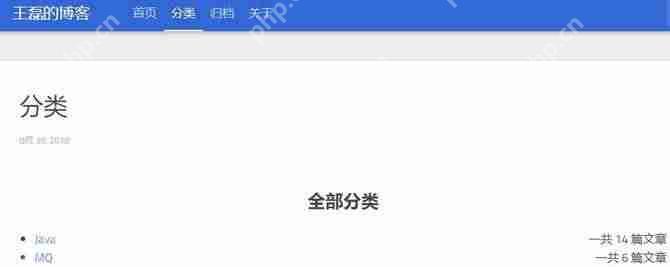
如上的配置设置完之后,还差一步给文章设置了分类之后,才会显示出来。
步骤5:设置文章属性
在 MD 文件开头添加如下属性:
--- title: RabbitMQ在Ubuntu上的环境搭建 date: 2018-06-02 tag: "rabbitmq" categories: - [Java] - [MQ] ---
其中:
title 文章标题date 文章发布日期tag 文章标签categories 文章分类,多个独立的分类使用上面代码的格式设置了文章分类之后,所有文章的分类就会自动显示出来了。
六、添加评论功能
本文对接的评论为畅言,畅言是 SOHU 出品的,在行业中广泛使用,例如 17173、人民网、中国新闻网等。优点是对接简单,国内的速度快,不需要 FQ;缺点是嵌套的域名需要备案。
步骤1:注册畅言账号
访问:https://www.php.cn/link/34667ff5524af31640044d93b93dc483 注册账号,按照畅言的引导注册应用,获取评论安装代码,每个应用的都不一样,其中 appid 和 conf 是独立的,复制畅言评论安装代码。
步骤2:修改主题配置
找到主题下的 _config.yml,在底部添加:
changyan: on: true
步骤3:修改代码
打开文件“material-flow/layout/_partial/article.ejs”,替换代码:
<div class="article-entry" itemprop="articleBody"> <%- page.content %>
为:
<div class="article-entry" itemprop="articleBody"> <%- page.content %>
修改完之后,重启项目。
评论效果如下:
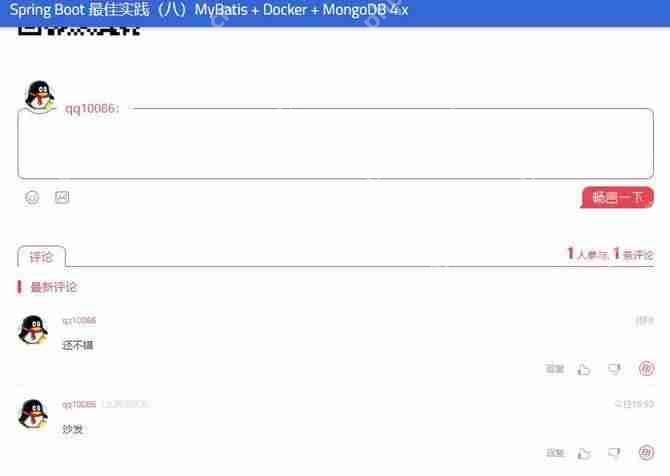
七、使用 Hexo-Admin 更方便地发布文章
使用 Hexo 虽然快捷,但每次发布文章都需要手动发布到服务器上,并且还要进行服务器重启,这是一件很麻烦的事情。那么有没有简单的方法,可以直接通过后台进行文章录入和发布呢?
这就是 Hexo-Admin 插件的作用,让你可以直接通过后台管理和新增文章,真是太爽了。接下来我们看看实现步骤。
步骤1:安装 Hexo-Admin 插件
npm install --save hexo-admin
步骤2:启动插件
经过上面安装已经完成了 hexo-admin 的安装,这个时候只需要重启项目,访问 http://localhost/admin/ 就可以看到管理后台了,如下图:
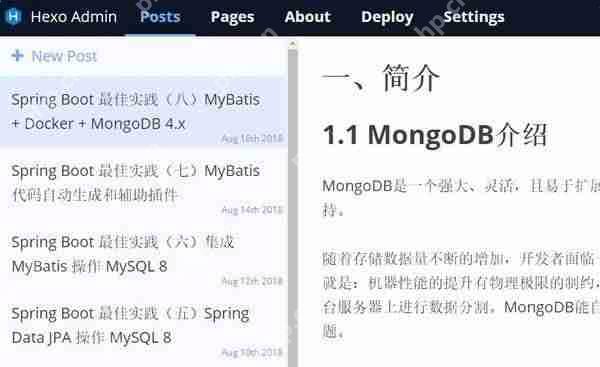
步骤3:设置密码
我们发现第一次登录是没有密码的,这可不行,接下来我们要设置一个密码。点击管理后台的“Settings”,如下图:
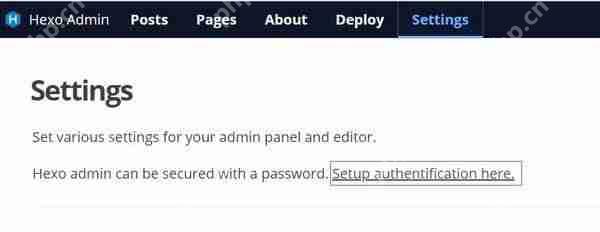
进入页面之后,输入用户名、密码,保存生成的账号信息,复制到根目录下的 _config.yml 文件最底部,配置账号信息,如下图:
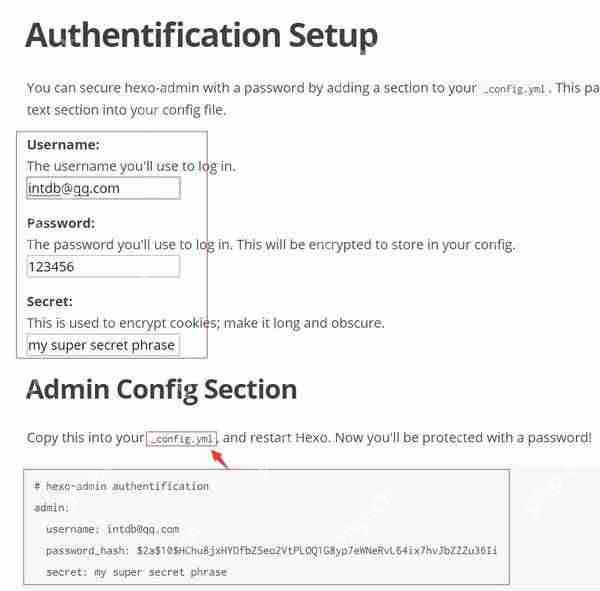
重启服务,这个时候,我们重新访问 http://localhost/admin/,发现生效了,我们只有输入正常的用户名或者密码才能进入系统。
文章的添加和修改与简书类似,这里就不再详细描述了,用户可以自己慢慢研究。
八、总结
到目前为止,我们已经把整个博客系统搭建起来了,包括与用户的互动留言。如果需要打赏功能的话,可以在 article.ejs 文章下面贴上自己的微信或支付宝的二维码。当然,还有很赞的博客搜索功能,Hexo 也是直接支持的,不需要用户过多的配置。就这样,这个博客系统已经搭建完毕了。
以上就是使用Hexo搭建个人博客的终极资料的详细内容,更多请关注php中文网其它相关文章!

每个人都需要一台速度更快、更稳定的 PC。随着时间的推移,垃圾文件、旧注册表数据和不必要的后台进程会占用资源并降低性能。幸运的是,许多工具可以让 Windows 保持平稳运行。

Copyright 2014-2025 https://www.php.cn/ All Rights Reserved | php.cn | 湘ICP备2023035733号